Der kostenlose Scanner prüft, ob Ihr Computer infiziert ist.
JETZT ENTFERNENUm das Produkt mit vollem Funktionsumfang nutzen zu können, müssen Sie eine Lizenz für Combo Cleaner erwerben. Auf 7 Tage beschränkte kostenlose Testversion verfügbar. Eigentümer und Betreiber von Combo Cleaner ist RCS LT, die Muttergesellschaft von PCRisk.
Was ist Searchnu.com?
Searchnu.com ist eine Webseite, die von verschiedenen Symbolleisten und Browser Add-ons gefördert wird. Searchnu.com ist eine einfache Webseite, die mehrere Links zu sozialen Netzwerken, YouTube und Onlinespielen hat. Sie hat eine Suchleiste, die eingegebene Suchanfragen an ask.com weiterleitet.
Die Webseite selbst hat keine Beziehung zu Malware, oder Viren. Weiterleitungen auf diese Webseite sind eine direkte Konsequenz von Browser Erweiterungsinstallationen. Meistens werden Internetnutzer auf searchnu.com weitergeleitet, nachdem sie Bandoo plug-in, oder die (searquu Symbolleiste) searchqu toolbar installiert haben.
Beachten Sie, dass die Installation dieser Browser Plug-ins passieren kann, wenn Sie sie selbst heruntergeladen haben, oder Sie könnten mit irgendeiner kostenlosen Software gebündelt gewesen sein, die Sie aus dem Internet heruntergeladen haben, zum Beispiel iLivid, oder anderen beliebten Video-Konvertern, YouTube Video Downloadern, etc.
Bandoo ist eine Erweiterung, die "Emoticons" und verschiedene Texteffektfunktionen zu Windows Live Messenger, Yahoo mail, Gmail, Hotmail, etc. hinzufügt. Wenn ein Computernutzer dieses Plug-in herunterlädt und installiert, wechselt die Homepage seines Internet Browsers zu searchnu.com.
Jeder neue Tab bei Browsern öffnet search-results.com und die Standardsuchmaschine wird zu search-results.com. Beachten Sie, dass diese Webseiten keinen echten Nutzen für die Surferfahrung des Nutzers bringen und dass diese Weiterleitungen nur wegen der Monetisierung angewandt werden.
Um die Installation von unerwünschten Symbolleisten, Erweiterungen und die Änderung Ihrer Internetbrowser Einstellungen zu vermeiden, sollten Computer Nutzer kostenlose Software und Browser Add-ons mit Vorsicht installieren - Schauen Sie sich jedes Installationsfenster genau an und erlauben Sie keine Änderungen, die an Ihrem Internetbrowser vorgenommen werden sollen.
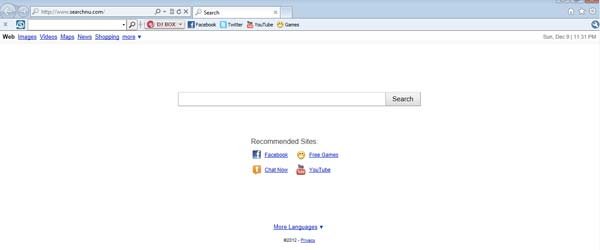
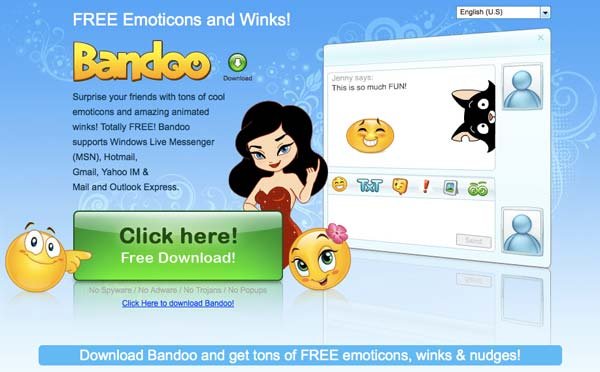
Wenn Sie Weiterleitungen zu searchnu.com, oder search-results.com erfahren haben, heißt dass, dass Sie ein Browser Add-on installiert haben, welches solche Probleme verursacht. Diese Weiterleitungen sind von den Entwicklern kostenloser Software erstellt worden, um Ihre kostenlosen Programme zu Geld zu machen - Jeder Nutzer, der auf die geförderten Suchergebnisse auf den erwähnten Webseiten klickt, generiert Gewinne für die Entwickler kostenloser Software, oder Plug-ins.
Meistens sind Weiterleitungen auf die erwähnten Webseiten die Konsequenz unvorsichtiger Installation von kostenloser Software. Hier sind einige Symbolleisten und Erweiterungen, die Weiterleitungen auf searchnu.com zur Folge haben (prüfen Sie Ihre Browsereinstellungen und entfernen Sie Add-ons, um Weiterleitungen an searchnu.com zu vermeiden):
Searchqu Toolbar
Search Results Toolbar
Dieser Entfernungsleitfaden wird erklären, wie man Weiterleitungen an searchnu.com und search-results.com entfernt, die ihren Ursprung bei Bandoo haben.
Umgehende automatische Entfernung von Malware:
Die manuelle Entfernung einer Bedrohung kann ein langer und komplizierter Prozess sein, der fortgeschrittene Computerkenntnisse voraussetzt. Combo Cleaner ist ein professionelles, automatisches Malware-Entfernungstool, das zur Entfernung von Malware empfohlen wird. Laden Sie es durch Anklicken der untenstehenden Schaltfläche herunter:
LADEN Sie Combo Cleaner herunterIndem Sie Software, die auf dieser Internetseite aufgeführt ist, herunterladen, stimmen Sie unseren Datenschutzbestimmungen und Nutzungsbedingungen zu. Der kostenlose Scanner überprüft, ob Ihr Computer infiziert ist. Um das Produkt mit vollem Funktionsumfang nutzen zu können, müssen Sie eine Lizenz für Combo Cleaner erwerben. Auf 7 Tage beschränkte kostenlose Testversion verfügbar. Eigentümer und Betreiber von Combo Cleaner ist RCS LT, die Muttergesellschaft von PCRisk.
Schnellmenü:
- Was ist Searchnu.com?
- SCHRITT 1. Die Bandoo, Search-Results Toolbar Anwendung mit Systemsteuerung deinstallieren.
- SCHRITT 2. Die Searchnu.com Weiterleitung von Internet Explorer entfernen.
- SCHRITT 3. Den Searchnu.com Browserentführer von Google Chrome entfernen.
- SCHRITT 4. Die Searchnu.com Startseite und Standardsuchmaschine von Mozilla Firefox entfernen.
- SCHRITT 5. Die Weiterleitung von Safari entfernen.
- SCHRITT 6. Betrügerische Erweiterungen von Microsoft Edge entfernen.
Searchnu.com Weiterleitung (Bandoo Adware) Entfernung:
Windows 10 Nutzer:

Machen Sie einen Rechtsklick in der linken unteren Ecke des Bildschirms, im Schnellzugriffmenü wählen Sie Systemsteuerung aus. Im geöffneten Fenster wählen Sie Ein Programm deinstallieren.
Windows 7 Nutzer:

Klicken Sie auf Start ("Windows Logo" in der linken, unteren Ecke Ihres Desktop), wählen Sie Systemsteuerung. Suchen Sie Programme und klicken Sie auf Ein Programm deinstallieren.
macOS (OSX) Nutzer:

Klicken Sie auf Finder, wählen Sie im geöffneten Fenster Anwendungen. Ziehen Sie die App vom Anwendungen Ordner zum Papierkorb (befindet sich im Dock), machen Sie dann einen Rechtsklick auf das Papierkorbzeichen und wählen Sie Papierkorb leeren.
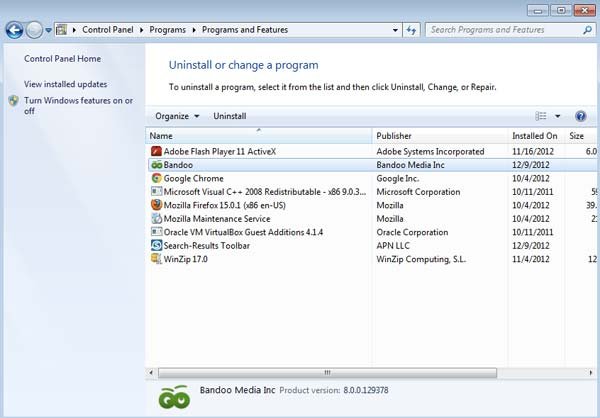
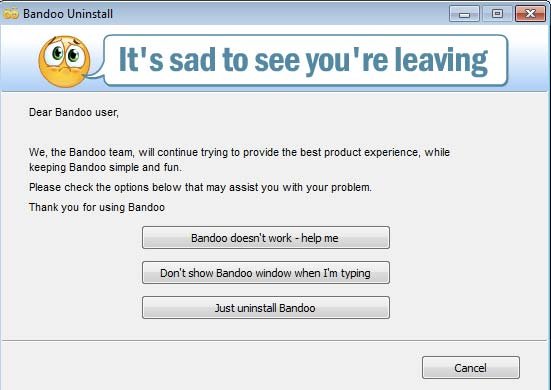
Im Programme deinstallieren Fenster: Suchen Sie nach "Bandoo, Search-Results Toolbar", wählen Sie diesen Eintrag aus und klicken Sie auf "Deinstallieren", oder "Entfernen".
Nachdem Sie Bandoo und Search-Results Toolbar Adware deinstalliert haben, scannen Sie Ihren Computer nach weiteren ungewollten Komponenten, oder möglichen Malware Infektionen. Empfohlene Anti-Spyware software.
LADEN Sie die Entfernungssoftware herunter
Combo Cleaner überprüft, ob Ihr Computer infiziert ist. Um das Produkt mit vollem Funktionsumfang nutzen zu können, müssen Sie eine Lizenz für Combo Cleaner erwerben. Auf 7 Tage beschränkte kostenlose Testversion verfügbar. Eigentümer und Betreiber von Combo Cleaner ist RCS LT, die Muttergesellschaft von PCRisk.
Searchnu.com Weiterleitung (Virus) von Browsern entfernen:
Das Video zeigt, wie man Browserweiterleitungen entfernt:
 Searchnu.com Weiterleitung (Virus) aus Internet Explorer entfernen:
Searchnu.com Weiterleitung (Virus) aus Internet Explorer entfernen:
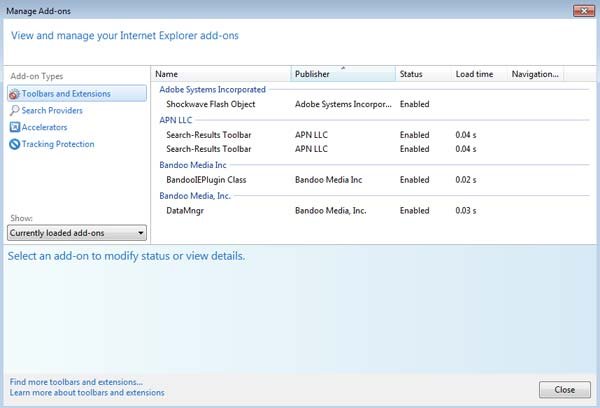
Klicken Sie auf das "Zahnradzeichen" ![]() (obere rechte Ecke von Internet Explorer) wählen Sie "Add-ons verwalten". Suchen Sie nach diesen Einträgen (Search-Results Toolbar, BandooIEPlugin Class, DataMngr) und deaktivieren Sie diese. Um Ihre Homepage von searchnu.com (oder einer anderen unerwünschten Webseite) zu Ihrer bevorzugten zu ändern: Klicken Sie auf das "Zahnradzeichen"
(obere rechte Ecke von Internet Explorer) wählen Sie "Add-ons verwalten". Suchen Sie nach diesen Einträgen (Search-Results Toolbar, BandooIEPlugin Class, DataMngr) und deaktivieren Sie diese. Um Ihre Homepage von searchnu.com (oder einer anderen unerwünschten Webseite) zu Ihrer bevorzugten zu ändern: Klicken Sie auf das "Zahnradzeichen" ![]() (obere rechte Ecke von Internet Explorer) wählen Sie "Internetoptionen", entfernen Sie searchnu.com im geöffneten Fenster und geben Sie Ihre bevorzugte Domain ein, die jedes mal angezeigt werden wird, wenn Sie Internet Explorer starten.
(obere rechte Ecke von Internet Explorer) wählen Sie "Internetoptionen", entfernen Sie searchnu.com im geöffneten Fenster und geben Sie Ihre bevorzugte Domain ein, die jedes mal angezeigt werden wird, wenn Sie Internet Explorer starten.
Alternative Methode:
Wenn Sie weiterhin Probleme mit der Entfernung von searchnu.com symbolleiste haben, können Sie Ihre Internet Explorer Einstellungen auf Standard zurücksetzen.
Windows XP Nutzer: Klicken Sie auf Start, klicken Sie auf Ausführen, im geöffneten Fenster geben Sie inetcpl.cpl ein. Im geöffneten Fenster klicken Sie auf Erweitert, dann klicken Sie auf Zurücksetzen.

Windows Vista und Windows 7 Nutzer: Klicken Sie auf das Windows Logo, im Startsuchfeld geben Sie inetcpl.cpl ein und klicken Sie auf Enter. Im geöffneten Fenster klicken Sie auf Erweitert, dann klicken Sie auf Zurücksetzen.

Windows 8 Nutzer: Öffnen Sie Internet Explorer und klicken Sie auf das Zahnradzeichen. Wählen Sie Internetoptionen.

Im geöffneten Fenster wählen Sie den Erweitert Reiter.

Klicken Sie auf das Zurücksetzen Feld.

Bestätigen Sie, dass Sie die Internet Explorer Einstellungen auf Standard zurücksetzen wollen, indem Sie auf das Zurücksetzen Feld klicken.

 Searchnu.com Weiterleitung (Virus)Bösartige Erweiterungen von Google Chrome entfernen:
Searchnu.com Weiterleitung (Virus)Bösartige Erweiterungen von Google Chrome entfernen:
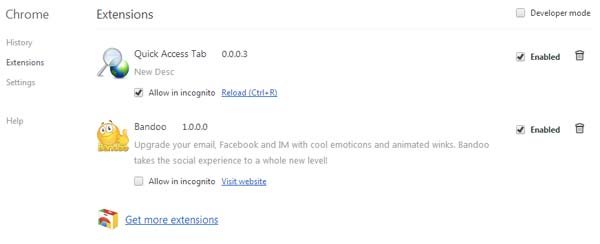
Klicken Sie auf das Balkenzeichen ![]() (obere rechte Ecke des Bildschirms), wählen Sie "Tools" und klicken Sie dann auf "Erweiterungen". Finden Sie die "Schnellzugriff Registerkarte, Bandoo", wählen Sie diese Einträge aus und klicken Sie auf das Papierkorbzeichen. Um Ihre Homepage von searchnu.com (oder einer anderen unerwünschten Webseite) zu Ihrer bevorzugten zu ändern - Klicken Sie auf das Balkenzeichen
(obere rechte Ecke des Bildschirms), wählen Sie "Tools" und klicken Sie dann auf "Erweiterungen". Finden Sie die "Schnellzugriff Registerkarte, Bandoo", wählen Sie diese Einträge aus und klicken Sie auf das Papierkorbzeichen. Um Ihre Homepage von searchnu.com (oder einer anderen unerwünschten Webseite) zu Ihrer bevorzugten zu ändern - Klicken Sie auf das Balkenzeichen ![]() (obere rechte Ecke des Bildschirms), wählen Sie "Einstellungen". In der "Beim Start" Auswahl klicken Sie auf "Seiten einrichten", bleiben Sie mit der Maus über searchnu.com und klicken Sie auf das x Symbol. Jetzt können Sie Ihre bevorzugte Webseite als Homepage hinzufügen.
(obere rechte Ecke des Bildschirms), wählen Sie "Einstellungen". In der "Beim Start" Auswahl klicken Sie auf "Seiten einrichten", bleiben Sie mit der Maus über searchnu.com und klicken Sie auf das x Symbol. Jetzt können Sie Ihre bevorzugte Webseite als Homepage hinzufügen.
Um Ihre Standardsuchmaschine zu ändern search-results.com entfernen):
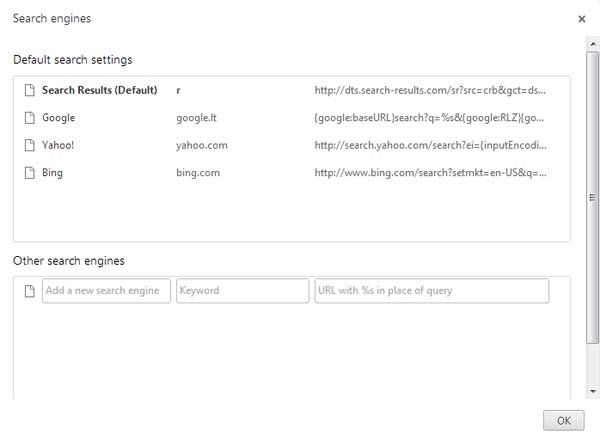
Um Ihre Standardsuchmaschine in Google Chrome zu ändern: Klicken Sie auf das Balkenzeichen ![]() (obere rechte Ecke des Bildschirms), wählen Sie "Einstellungen", im "Suchen" Abschnitt, klicken Sie auf "Suchmaschinen verwalten...", entfernen Sie "Suchergebnisse" und wählen Sie, oder fügen Sie Ihre bevorzugte Suchmaschine hinzu.
(obere rechte Ecke des Bildschirms), wählen Sie "Einstellungen", im "Suchen" Abschnitt, klicken Sie auf "Suchmaschinen verwalten...", entfernen Sie "Suchergebnisse" und wählen Sie, oder fügen Sie Ihre bevorzugte Suchmaschine hinzu.
Alternative Methode:
Falls Sie weiterhin Probleme mit der Entfernung von searchnu.com symbolleiste haben, setzen Sie die Einstellungen Ihres Google Chrome Browsers zurück. Klicken Sie auf das Chrome Menü-Symbol ![]() (in der oberen rechten Ecke von Google Chrome) und wählen Sie Einstellungen. Scrollen Sie zum Ende der Seite herunter. Klicken Sie auf den Erweitert... Link.
(in der oberen rechten Ecke von Google Chrome) und wählen Sie Einstellungen. Scrollen Sie zum Ende der Seite herunter. Klicken Sie auf den Erweitert... Link.

Nachdem Sie zum Ende der Seite hinuntergescrollt haben, klicken Sie auf das Zurücksetzen (Einstellungen auf ihren ursprünglichen Standard wiederherstellen) Feld.

Im geöffneten Fenster bestätigen Sie, dass Sie die Google Chrome Einstellungen auf Standard zurücksetzen möchten, indem Sie auf das Zurücksetzen Feld klicken.

 Entfernen Sie Searchnu.com Weiterleitung (Virus) von Mozilla FireFox:
Entfernen Sie Searchnu.com Weiterleitung (Virus) von Mozilla FireFox:
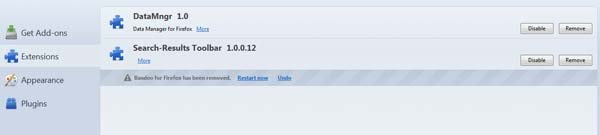
Klicken Sie auf das Firefox Menü ![]() (obere rechte Ecke des Hauptfensters), wählen Sie "Add-ons". Klicken Sie auf "Erweiterungen" und deaktivieren Sie "DataMngr, Search-Results Toolbar, Bandoo". Um Ihre Homepage zurückzusetzen, klicken Sie auf das Firefox Menü
(obere rechte Ecke des Hauptfensters), wählen Sie "Add-ons". Klicken Sie auf "Erweiterungen" und deaktivieren Sie "DataMngr, Search-Results Toolbar, Bandoo". Um Ihre Homepage zurückzusetzen, klicken Sie auf das Firefox Menü ![]() (obere rechte Ecke des Hauptfensters), wählen Sie dann "Optionen". Im geöffneten Fenster entfernen Sie searchnu.com (oder jede andere unerwünschte Webseite) und geben Sie Ihre bevorzugte Domain ein.
(obere rechte Ecke des Hauptfensters), wählen Sie dann "Optionen". Im geöffneten Fenster entfernen Sie searchnu.com (oder jede andere unerwünschte Webseite) und geben Sie Ihre bevorzugte Domain ein.
Alternative Methode:
Computernutzer, die Probleme mit der Entfernung von searchnu.com symbolleiste haben, können Ihre Mozilla Firefox Einstellungen auf Standard zurücksetzen. Öffnen Sie Mozilla Firefox. In der oberen rechten Ecke des Hauptfensters klicken Sie auf das Firefox Menü ![]() , im geöffneten Menü klicken Sie auf das Hilfsmenü öffnen Feld
, im geöffneten Menü klicken Sie auf das Hilfsmenü öffnen Feld ![]()

Wählen Sie Problemlösungsinformationen.

Im geöffneten Fenster klicken Sie auf das Firefox Zurücksetzen Feld.

Im geöffneten Fenster bestätigen Sie, dass sie die Mozilla Firefox Einstellungen auf Standard zurücksetzen wollen, indem Sie auf das Zurücksetzen Feld klicken.

 Bösartige Erweiterungen von Safari entfernen:
Bösartige Erweiterungen von Safari entfernen:

Vergewissern Sie sich, dass Ihr Safari Browser aktiv ist und klicken Sie auf das Safari Menü. Wählen Sie dann Einstellungen...

Wählen Sie im Einstellungen Fenster den Erweiterungen Reiter aus. Suchen Sie nach allen kürzlich installierten, verdächtigen Erweiterungen und deinstallieren Sie sie.

Wählen Sie im Einstellungen Fenster den Allgemein Reiter aus und vergewissern Sie sich, dass Ihre Startseite auf eine bevorzugte URL eingestellt ist. Falls sie von einem Browserentführer verändert wurde, ändern Sie sie.

Wählen Sie im Einstellungen Fenster den Suche Reiter aus und vergewissern Sie sich, dass Ihre bevorzugte Internetsuchmaschine ausgewählt ist.
Alternative Methode:
Vergewissern Sie sich, dass Ihr Safari Browser aktiv ist und klicken Sie auf das Safari Menü. Vom sich aufklappenden Auswahlmenü wählen Sie Verlauf und Internetseitendaten löschen...

Wählen Sie im geöffneten Fenster Gesamtverlauf und klicken Sie auf das Verlauf löschen Feld.

 Bösartige Erweiterungen von Microsoft Edge entfernen:
Bösartige Erweiterungen von Microsoft Edge entfernen:

Klicken Sie auf das Edge Menüsymbol ![]() (in der oberen rechten Ecke von Microsoft Edge) und wählen Sie "Erweiterungen". Suchen Sie alle kürzlich installierten verdächtigen Browser-Add-Ons und entfernen Sie sie.
(in der oberen rechten Ecke von Microsoft Edge) und wählen Sie "Erweiterungen". Suchen Sie alle kürzlich installierten verdächtigen Browser-Add-Ons und entfernen Sie sie.
Ändern Sie Ihre Startseite und neue Registerkarteneinstellungen:

Klicken Sie auf das Menüsymbol Microsoft Edge (Chromium) ![]() (in der oberen rechten Ecke von Microsoft Edge) und wählen Sie "Einstellungen". Suchen Sie im Abschnitt "Beim Start" nach dem Namen des Browserentführers und klicken Sie auf "Deaktivieren".
(in der oberen rechten Ecke von Microsoft Edge) und wählen Sie "Einstellungen". Suchen Sie im Abschnitt "Beim Start" nach dem Namen des Browserentführers und klicken Sie auf "Deaktivieren".
Ändern Sie Ihre Standard-Internetsuchmaschine:

So ändern Sie Ihre Standardsuchmaschine in Microsoft Edge: Klicken Sie auf das Menüsymbol Microsoft Edge (Chromium) ![]() (in der oberen rechten Ecke von Microsoft Edge), wählen Sie "Datenschutz und Dienste", blättern Sie zum Ende der Seite und wählen Sie "Adressleiste". Suchen Sie im Abschnitt "In der Adressleiste verwendete Suchmaschinen" nach dem Namen der
(in der oberen rechten Ecke von Microsoft Edge), wählen Sie "Datenschutz und Dienste", blättern Sie zum Ende der Seite und wählen Sie "Adressleiste". Suchen Sie im Abschnitt "In der Adressleiste verwendete Suchmaschinen" nach dem Namen der
unerwünschten Internetsuchmaschine, und klicken Sie bei der Suche auf die Schaltfläche "Deaktivieren" in der Nähe der Suchmaschine. Alternativ können Sie auf "Suchmaschinen verwalten" klicken und im geöffneten Menü nach der unerwünschten Internetsuchmaschine suchen. Klicken Sie auf das Puzzlesymbol ![]() in der Nähe und wählen Sie "Deaktivieren".
in der Nähe und wählen Sie "Deaktivieren".
Alternative Methode:
Wenn Sie weiterhin Probleme mit der Entfernung von searchnu.com symbolleiste haben, setzen Sie Ihre Microsoft Edge Browsereinstellungen zurück. Klicken Sie auf das Edge Menüsymbol ![]() (in der oberen rechten Ecke von Microsoft Edge) und wählen Sie Einstellungen.
(in der oberen rechten Ecke von Microsoft Edge) und wählen Sie Einstellungen.

Wählen Sie im geöffneten Einstellungsmenü die Option Einstellungen zurücksetzen.

Wählen Sie Einstellungen auf ihre Standardwerte zurücksetzen. im geöffneten Fenster bestätigen Sie, dass Sie die Microsoft Edge Einstellungen standardmäßig zurücksetzen wollen, indem Sie auf die Schaltfläche Zurücksetzen klicken.

- Wenn dies nicht geholfen hat, befolgen Sie diese alternativen Anweisungen, die erklären, wie man den Microfost Edge Browser zurücksetzt.
Zusammenfassung:
 Ein Browserentführer ist eine Art werbefinanzierter Software, die die Internetbrowser Einstellungen von Benutzern verändert, indem ihre Startseite und Standardsuchmaschine auf eine unerwünschte Internetseite geändert wird. Diese Art werbefinanzierter Software infiltriert das Betriebssystem der Benutzer meistens über kostenlose Software Downloads. Falls Ihr Download von einem Downloadklienten verwaltet wird, vergewissern Sie sich, dass Sie die beworbenen Symbolleisten, oder Anwendungen ablehnen, die versuchen, Ihre Startseite und Standardsuchmaschine zu verändern.
Ein Browserentführer ist eine Art werbefinanzierter Software, die die Internetbrowser Einstellungen von Benutzern verändert, indem ihre Startseite und Standardsuchmaschine auf eine unerwünschte Internetseite geändert wird. Diese Art werbefinanzierter Software infiltriert das Betriebssystem der Benutzer meistens über kostenlose Software Downloads. Falls Ihr Download von einem Downloadklienten verwaltet wird, vergewissern Sie sich, dass Sie die beworbenen Symbolleisten, oder Anwendungen ablehnen, die versuchen, Ihre Startseite und Standardsuchmaschine zu verändern.
Hilfe beim Entfernen:
Falls Sie Probleme beim Versuch searchnu.com symbolleiste von Ihren Internetbrowsern zu entfernen haben, bitten Sie bitte um Hilfe in unserem Schadensoftware Entfernungsforum.
Kommentare hinterlassen:
Falls Sie zusätzliche Informationen über searchnu.com symbolleiste, oder seine Entfernung haben, teilen Sie bitte Ihr Wissen im unten aufgeführten Kommentare Abschnitt.
Quelle: https://www.pcrisk.com/removal-guides/6940-remove-searchnu-redirect-bandoo-adware
Teilen:

Tomas Meskauskas
Erfahrener Sicherheitsforscher, professioneller Malware-Analyst
Meine Leidenschaft gilt der Computersicherheit und -technologie. Ich habe mehr als 10 Jahre Erfahrung in verschiedenen Unternehmen im Zusammenhang mit der Lösung computertechnischer Probleme und der Internetsicherheit. Seit 2010 arbeite ich als Autor und Redakteur für PCrisk. Folgen Sie mir auf Twitter und LinkedIn, um über die neuesten Bedrohungen der Online-Sicherheit informiert zu bleiben.
Das Sicherheitsportal PCrisk wird von der Firma RCS LT bereitgestellt.
Gemeinsam klären Sicherheitsforscher Computerbenutzer über die neuesten Online-Sicherheitsbedrohungen auf. Weitere Informationen über das Unternehmen RCS LT.
Unsere Anleitungen zur Entfernung von Malware sind kostenlos. Wenn Sie uns jedoch unterstützen möchten, können Sie uns eine Spende schicken.
SpendenDas Sicherheitsportal PCrisk wird von der Firma RCS LT bereitgestellt.
Gemeinsam klären Sicherheitsforscher Computerbenutzer über die neuesten Online-Sicherheitsbedrohungen auf. Weitere Informationen über das Unternehmen RCS LT.
Unsere Anleitungen zur Entfernung von Malware sind kostenlos. Wenn Sie uns jedoch unterstützen möchten, können Sie uns eine Spende schicken.
Spenden
▼ Diskussion einblenden